头条搜索极速版怎么打字发帖?打开头条搜索极速版,在首页的界面点击发布。打开文章按钮,输入想要发布的内容,完毕后,点击发布即可打字发帖成功。
1.进入头条搜索极速版,进入首页默认界面。找到“+发布”。具体位置,在首页界面的右上角,以及搜索框的右侧。打开“+发布”按钮,进入下一界面;
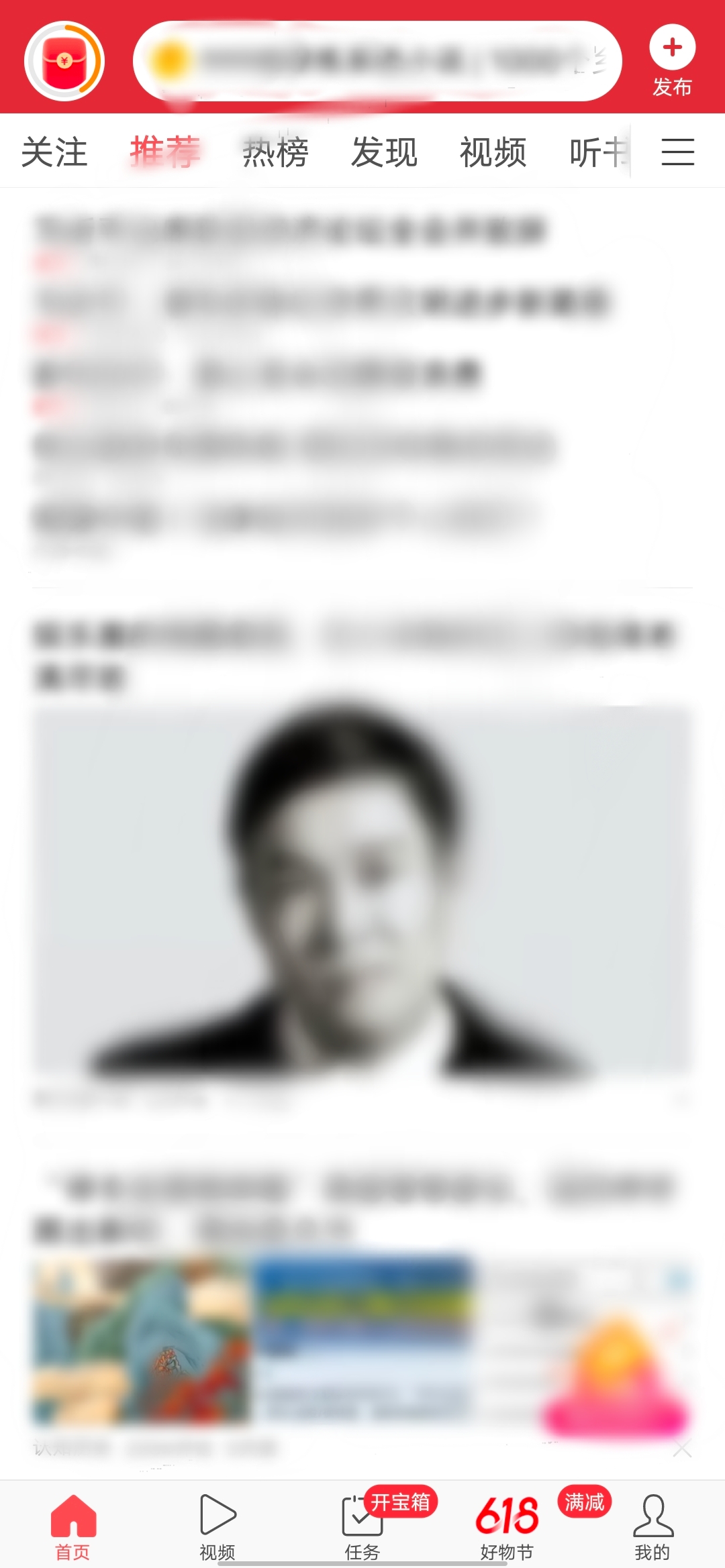
2.在发布微头条界面中找到左侧的“文章”按钮,点击进去,填写标题和正文。完毕以后,点击下一步,然后打开“发布”,即可完成在头条搜索极速版的打字发帖。
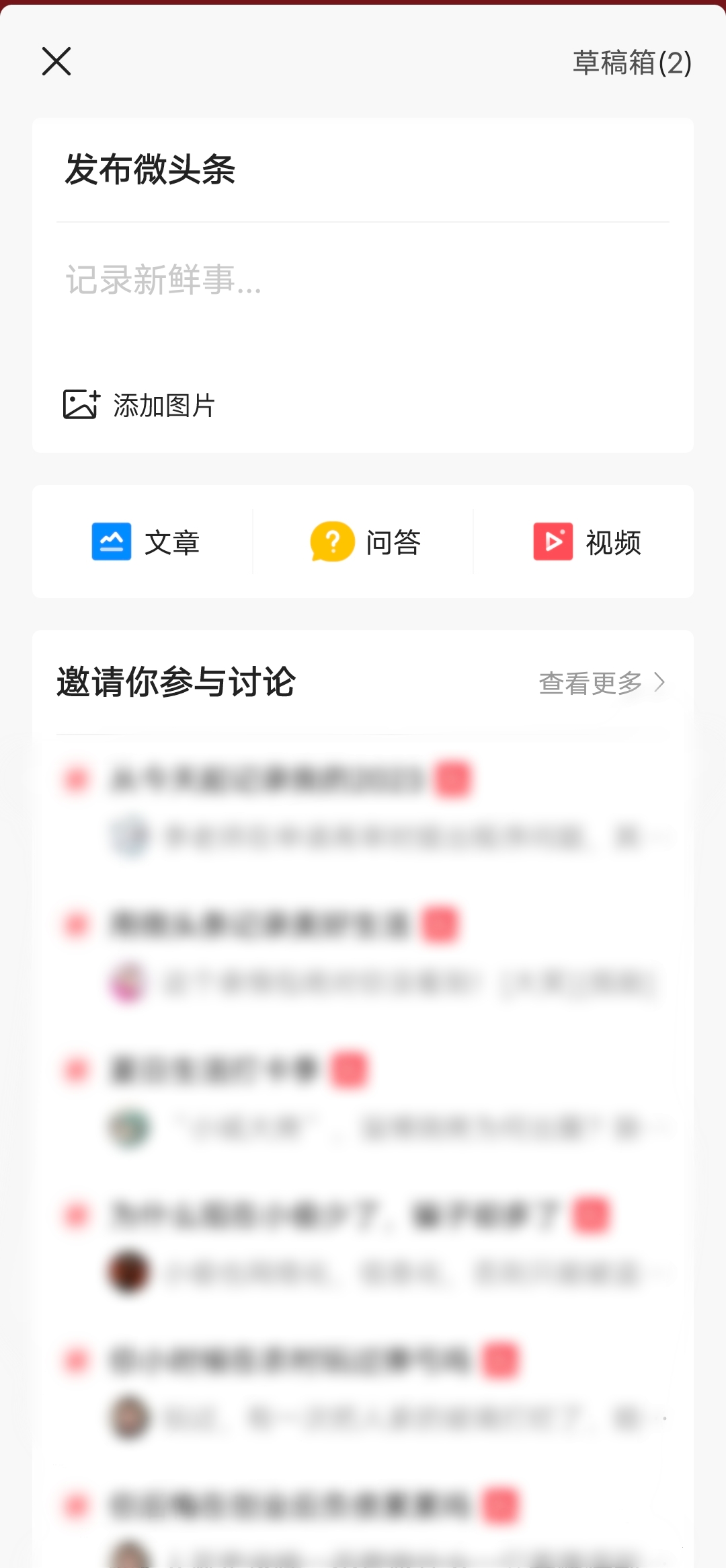
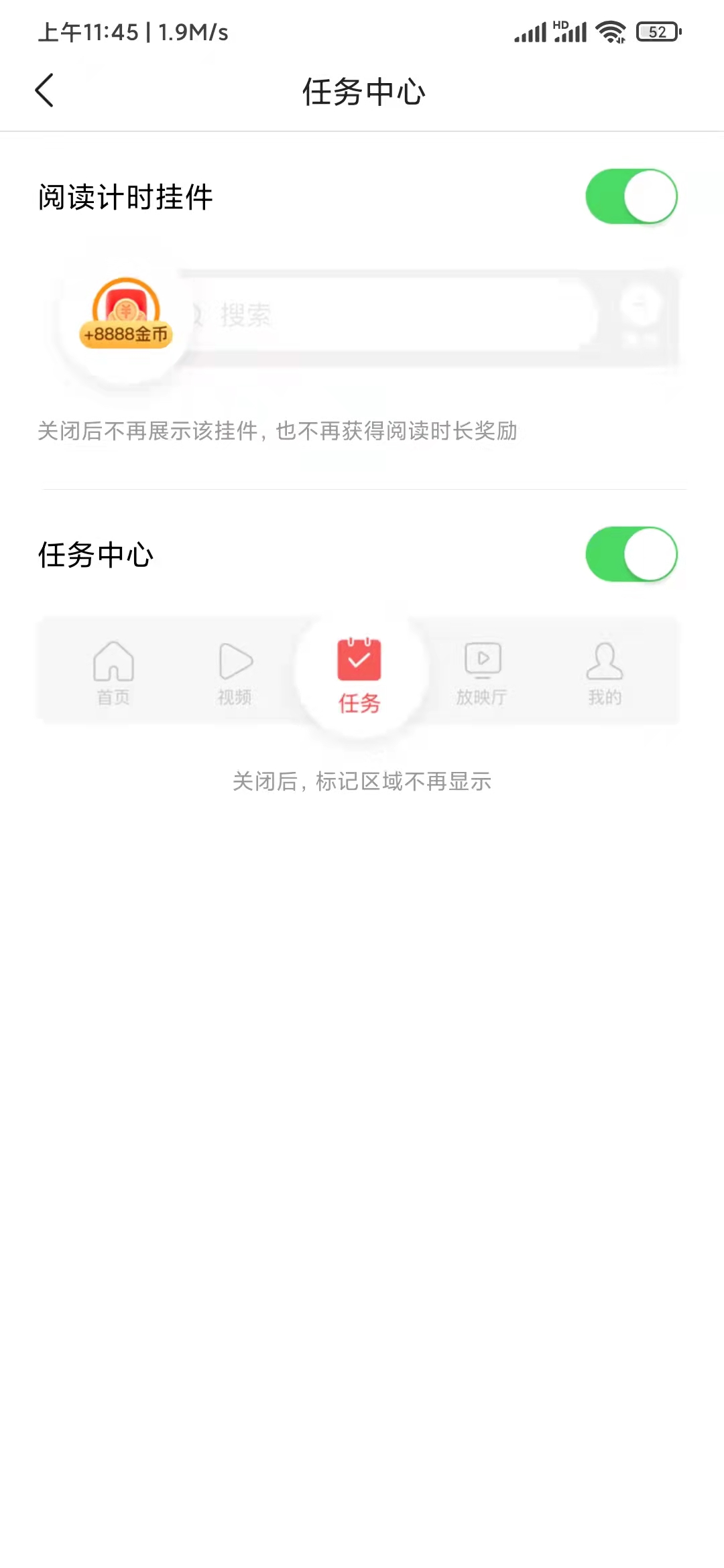
头条搜索极速版怎么没有任务栏?在头条搜索极速版,点击“我的-设置”,选择“任务设置”。打开下面的任务开关,任务栏就出现了。...
2022-03-28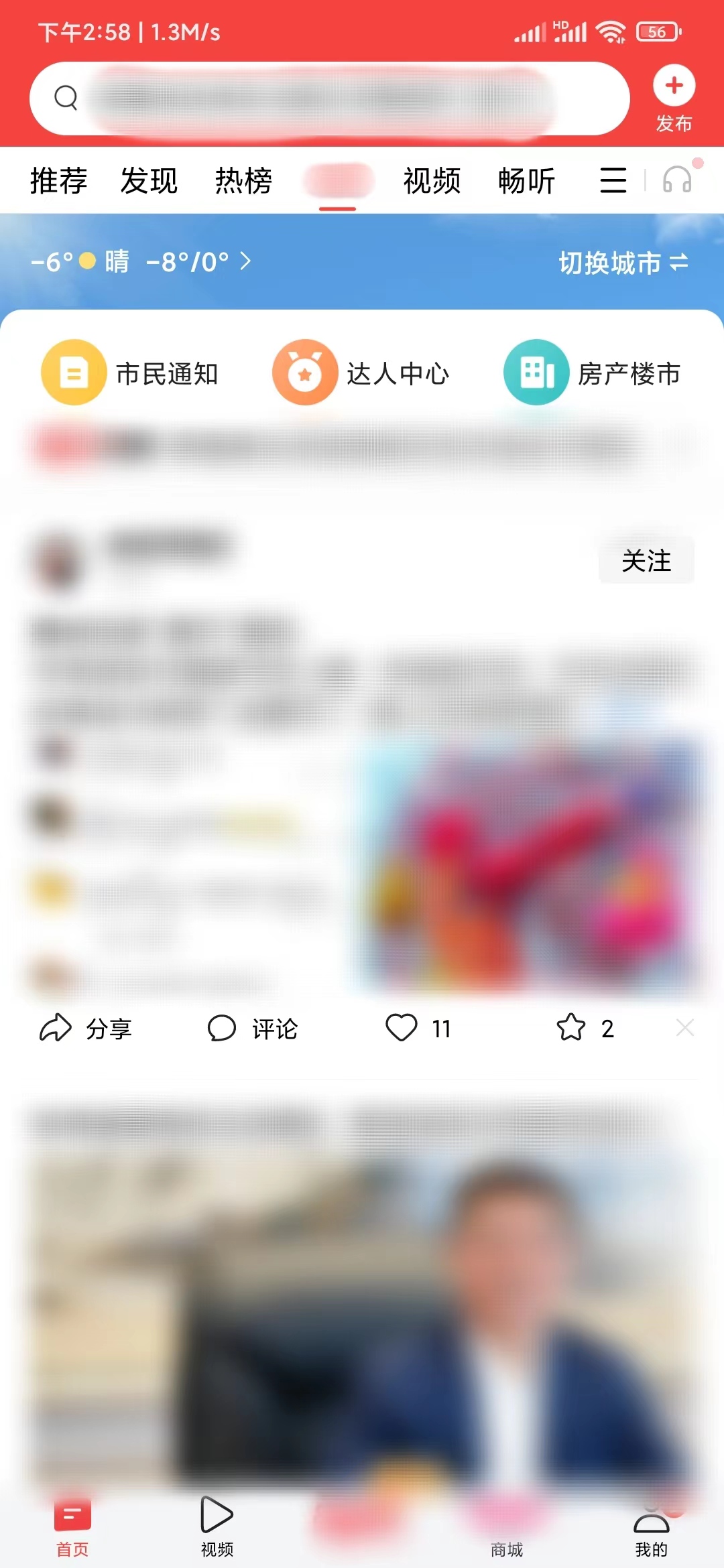
今日头条怎么退出同城?打开今日头条,点击城市名。选择切换城市,点选其他城市,退出同城。 1.在今日头条首页,点击上方导航...
2024-02-04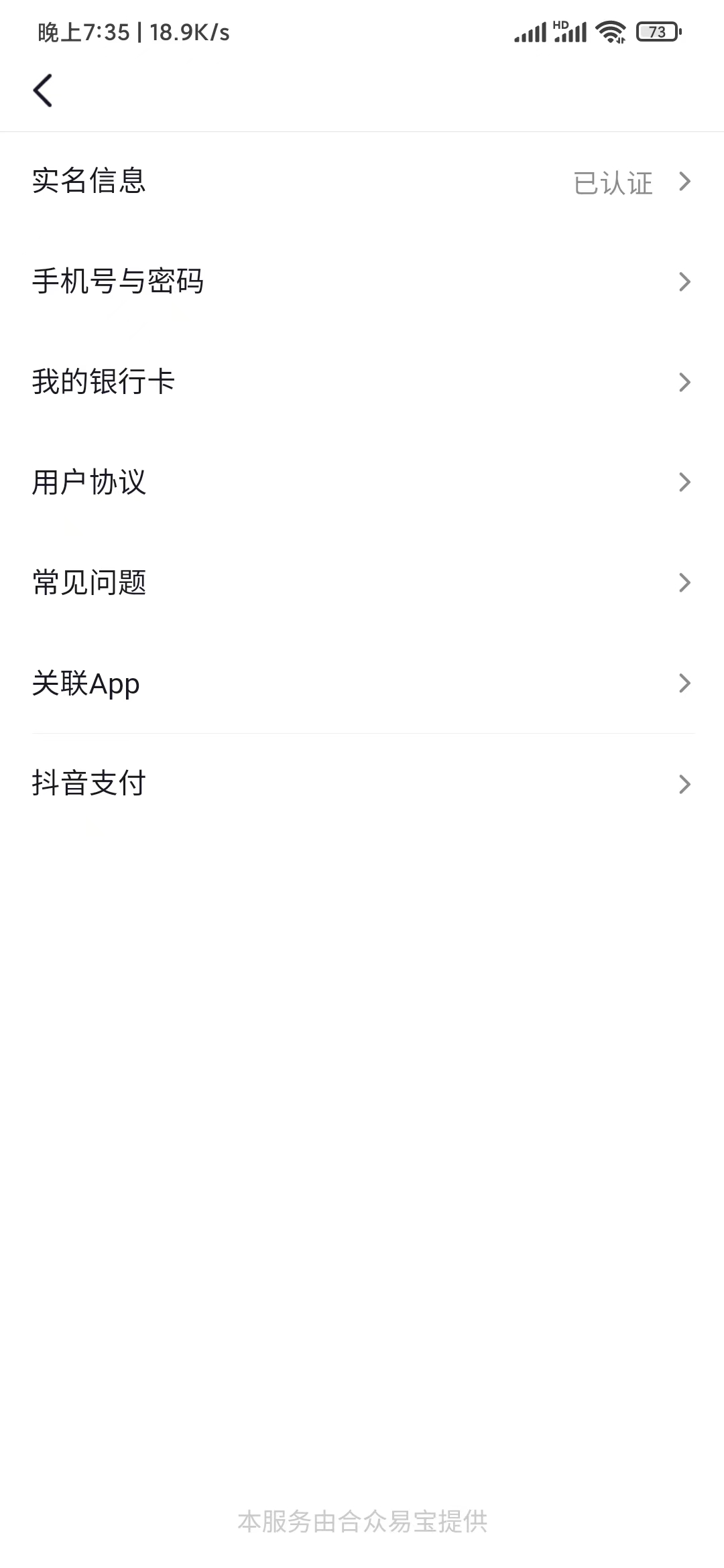
头条搜索极速版怎么解绑银行卡号?打开头条搜索极速版,点击我的。选择钱包,点击支付管理。选择我的银行卡,点击绑定的银行...
2024-02-03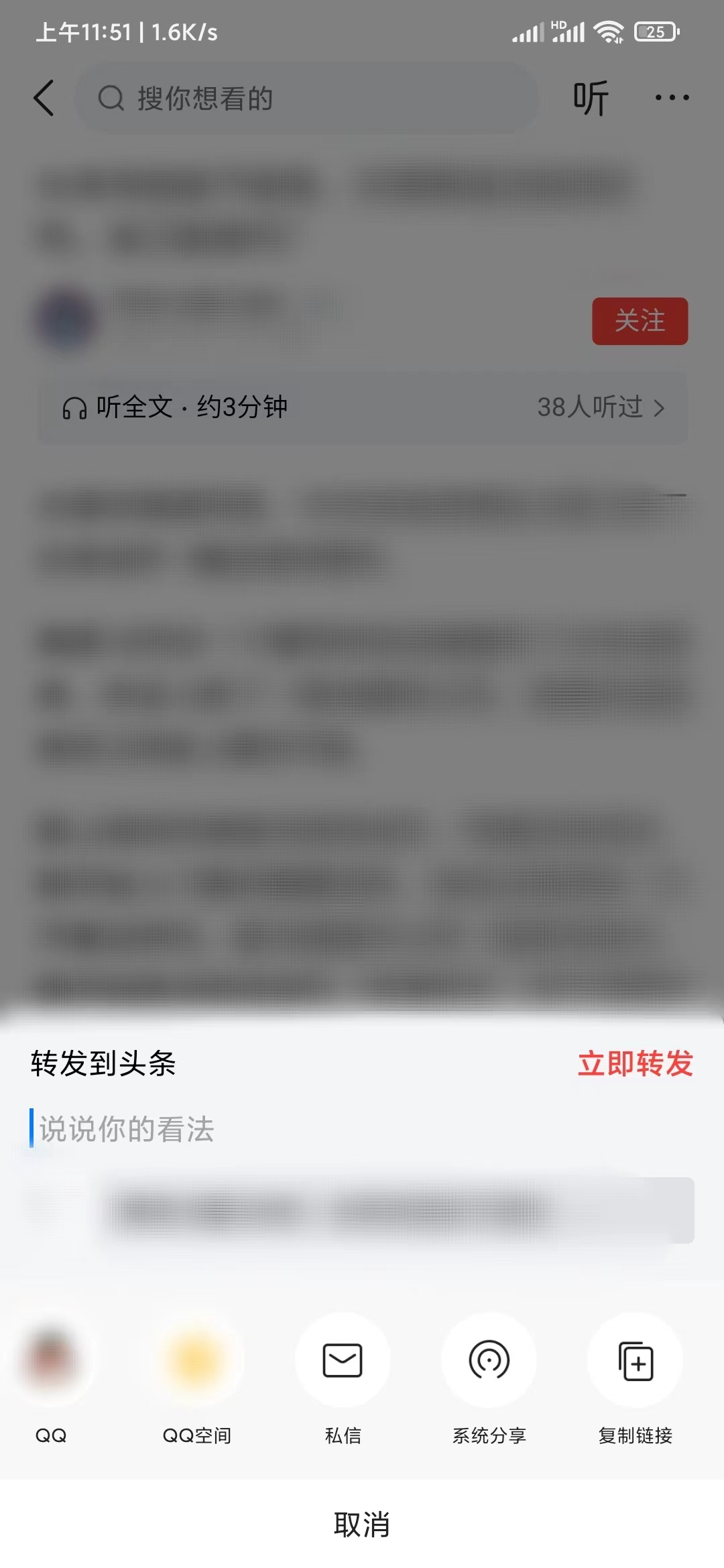
今日头条怎么生成文章链接?打开今日头条,阅读文章。点击分享,滑动按钮,复制链接。或者点击…,滑动按钮,选择复制链...
2024-02-02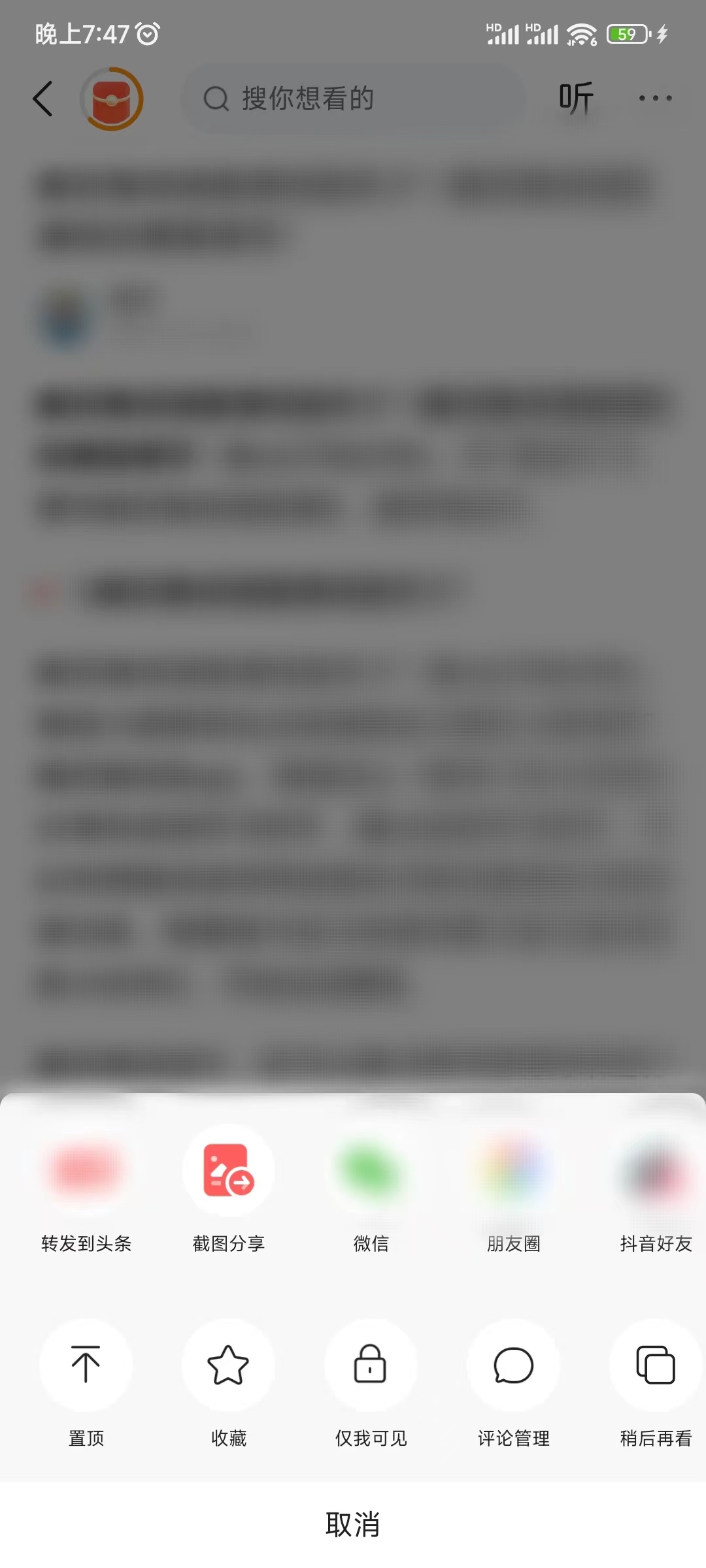
今日头条怎么设置可以评论?打开今日头条,点击我的。选择文章,点击…。选择评论管理,点选所有人。 1.在今日头条,点...
2024-02-01